电脑开机后显示网络错误的解决方法(网络错误导致电脑开机后无法连接互联网,如何解决?)
188
2025 / 08 / 13
随着工作方式的改变,越来越多的人开始使用飞书电脑版本进行日常办公。然而,在安装飞书电脑版时,有时会遇到显示网络错误的问题,导致安装无法正常完成。为了帮助用户解决这一问题,本文将介绍一些常见的网络错误,并提供相应的解决方法,以便用户能够顺利安装飞书电脑版,享受高效便捷的办公体验。
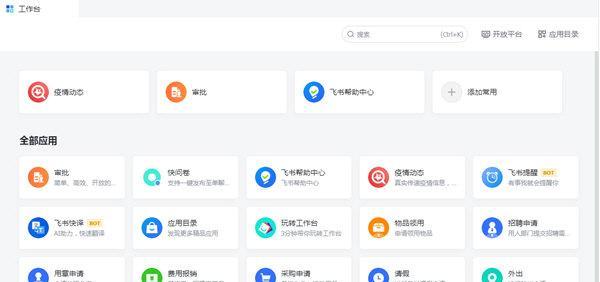
检查网络连接状态
首先要确保电脑已经连接到可用的网络,可以尝试打开其他网页或应用程序验证网络连接是否正常。
检查防火墙设置
有些防火墙软件可能会阻止飞书电脑版的安装过程,可以尝试关闭防火墙或者在防火墙设置中添加飞书电脑版的例外。
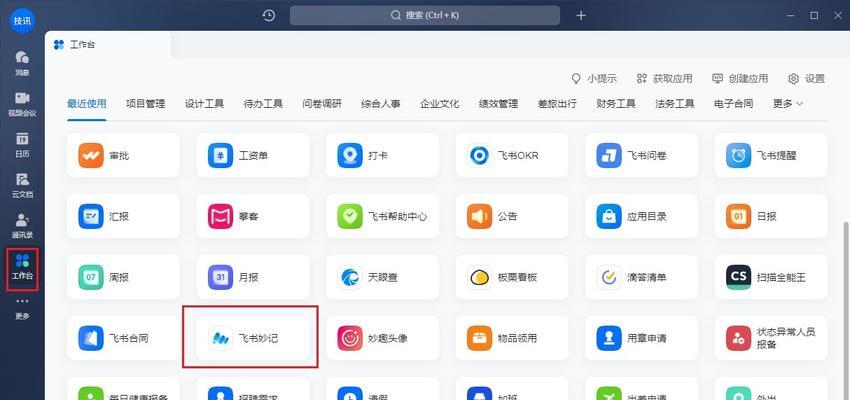
清除缓存和临时文件
清除电脑中的缓存和临时文件,可以帮助解决某些网络错误。可以通过运行磁盘清理工具或手动删除缓存和临时文件来实现。
重启路由器和电脑
有时候,网络错误可能是由于路由器或电脑的临时故障引起的,尝试重启这两个设备,通常可以解决一些网络问题。
更换DNS服务器
有时候,电脑连接的DNS服务器可能出现问题,可以尝试更换为其他可靠的DNS服务器,如谷歌DNS(8.8.8.8)或阿里DNS(223.5.5.5)。
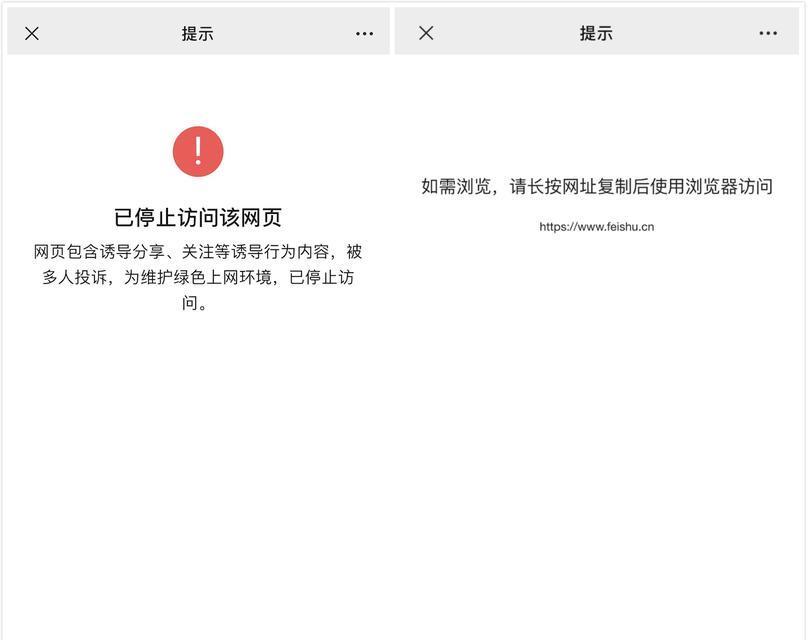
禁用代理服务器
如果电脑上配置了代理服务器,可以尝试禁用代理并重新安装飞书电脑版,有时候代理服务器会干扰安装过程。
更新操作系统和网络驱动程序
确保电脑的操作系统和网络驱动程序是最新版本,以免出现兼容性问题导致网络错误。
检查设备的网络设置
确保电脑的网络设置没有被修改,如IP地址、子网掩码等设置应该是正确的。
检查网络协议栈
有时候,电脑的网络协议栈可能损坏或发生错误,可以通过重置网络协议栈来修复问题。
运行网络故障排除工具
可以使用网络故障排除工具,如Windows自带的网络诊断工具或第三方网络故障排除工具,来帮助定位和解决网络问题。
联系网络运营商
如果尝试了以上方法仍然无法解决网络错误,可能是网络运营商的问题,可以联系网络运营商寻求帮助。
重新下载飞书安装包
有时候,下载的飞书安装包可能存在问题,可以尝试重新下载安装包并进行安装。
检查硬件设备
有些网络错误可能是由于电脑硬件设备故障引起的,如网卡故障等,可以检查硬件设备是否正常工作。
联系飞书客服
如果尝试了以上方法仍然无法解决网络错误,可以联系飞书客服寻求进一步的帮助和支持。
通过以上的解决方法,相信大部分用户都能够成功解决飞书电脑安装显示网络错误的问题。如果问题仍然存在,建议咨询专业技术人员以获取更准确的解决方案。使用飞书电脑版,提高工作效率!
